CAD背景怎么调成白色?有些CAD制图初学入门者对此并不了解,本篇CAD教程小编就来给大家简单介绍一下浩辰CAD软件中CAD背景颜色设置为白色的相关操作技巧,感兴趣的小伙伴可以一起来了解一下。
CAD背景颜色设置为白色的操作步骤:
首先打开浩辰CAD软件,然后在命令行输入命令快捷键:OP,按回车键确认,即可调出【选项】对话框。如下图所示:
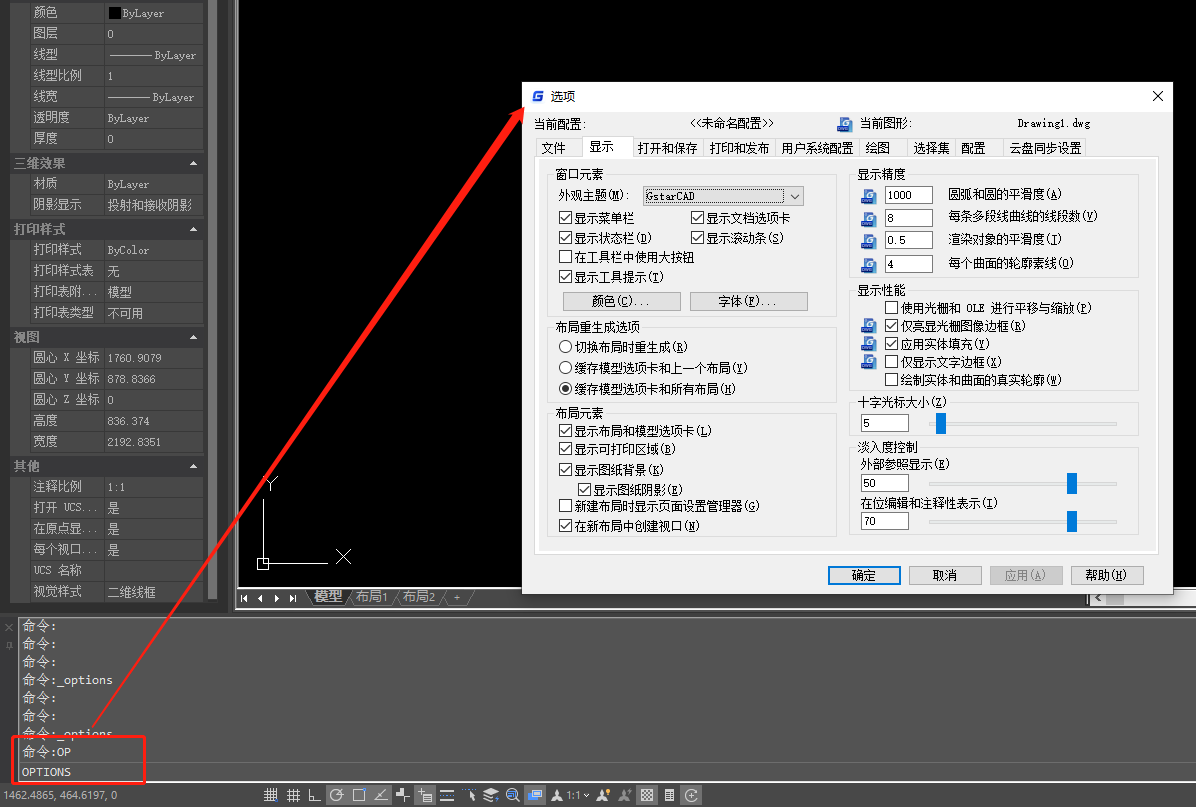
在【选项】对话框中切换至【显示】选项卡,然后点击窗口元素中的【颜色】按钮。如下图所示:

执行命令后即可调出【图新窗口颜色】对话框,在其中依次选取【二维模型空间】—【统一背景】后在颜色中将其设置为白色,最后点击【应用并关闭】按钮。如下图所示:
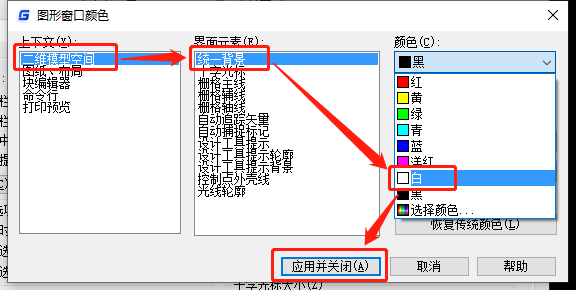
此时CAD背景颜色就被设置成白色了。如下图所示:
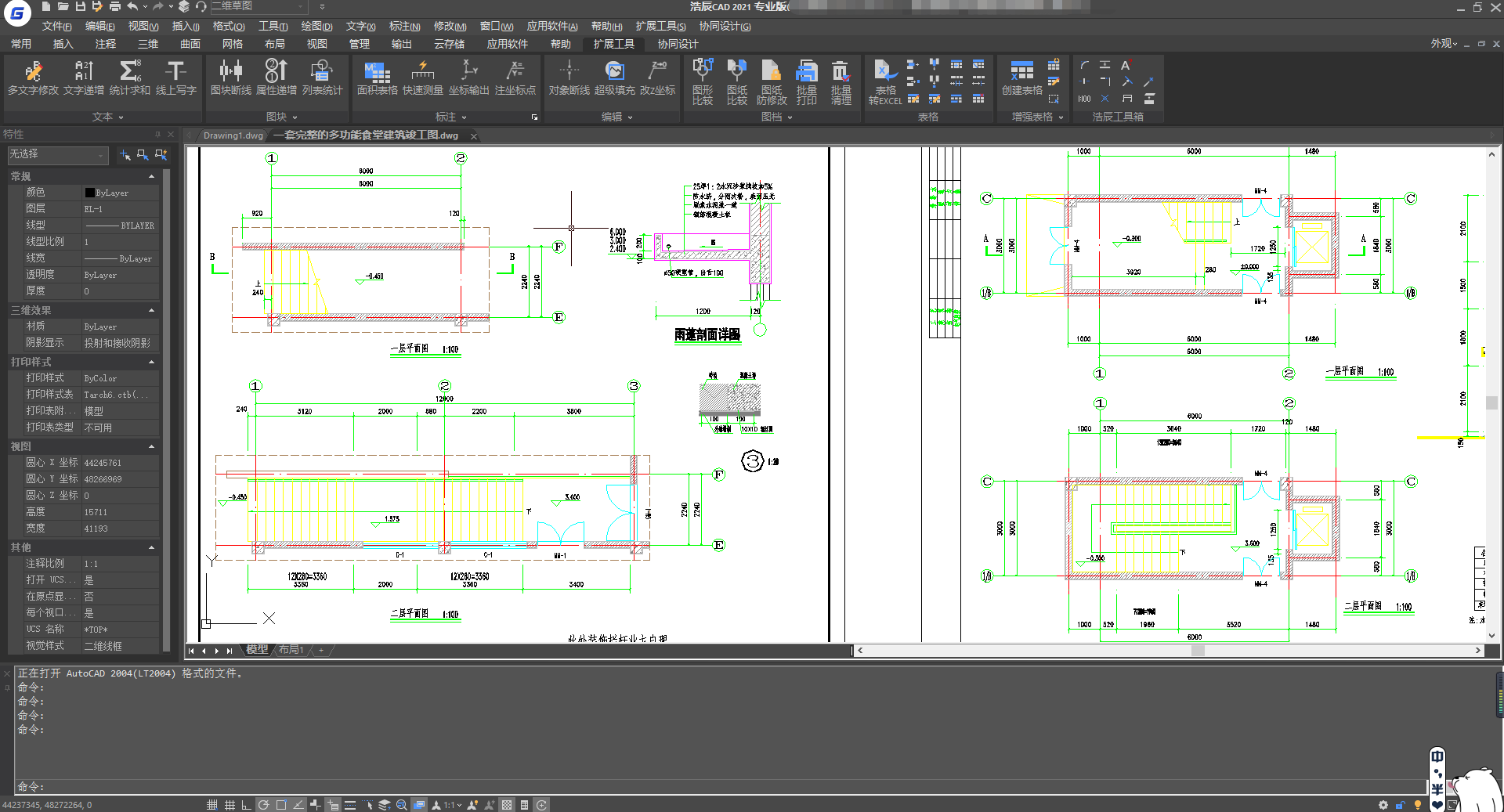
关于浩辰CAD软件中CAD背景颜色设置为白色的具体操作步骤小编就给大家介绍到这里了,各位小伙伴在CAD绘图中如果不知道CAD背景怎么调成白色的话可以参考上述步骤来设置,想了解更多相关CAD制图初学入门教程请访问浩辰CAD软件官网教程专区查看哦!

2024-02-22

2024-01-03

2023-08-04

2022-10-26

2022-09-20

2022-05-26

2019-11-15

2019-11-01

2019-10-17

2019-09-16
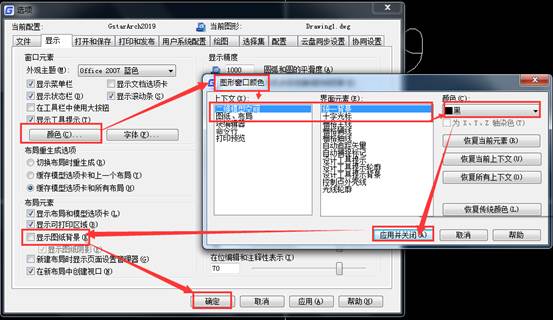
2019-09-12

2019-08-28
